Διαφήμιση
Έχετε λάβει ποτέ ένα μήνυμα ηλεκτρονικού ταχυδρομείου από το αφεντικό, το μέλος της οικογένειας, τον φίλο σας ή κάποια άλλη σύνδεση με ένα συνημμένο σε αυτό και, στη συνέχεια, αποθηκεύσατε αυτό το μήνυμα ηλεκτρονικού ταχυδρομείου επειδή θέλετε να αποκτήσετε πρόσβαση στο συνημμένο αργότερα; Πιθανότατα έχετε πολλές φορές. Το πρόβλημα με αυτό είναι ότι καταλήγετε με έναν αστρονομικό αριθμό συνημμένων που επιπλέουν σε όλα τα εισερχόμενά σας, τα οποία πρέπει να κυνηγάτε όποτε θέλετε.
Λοιπόν, κυνηγάτε πια. Υπάρχει μια λύση που ενσωματώνεται απευθείας στο Gmail και καθιστά εξαιρετικά εύκολο να βρείτε όλα τα συνημμένα σας σε ένα μέρος, αλλά και σε πολλά μέρη ταυτόχρονα. Μπορεί επίσης να συνδεθεί με Dropbox, Κουτί και Google Drive.
Η λύση είναι Attachments.me [Δεν υπάρχει πλέον], που είχε προηγουμένως καλυφθεί 10+ καλύτερες εφαρμογές για το Dropbox σαςΕάν χρησιμοποιείτε το Dropbox για λίγο, ίσως να μην έχετε παρατηρήσει ότι έχει δημιουργηθεί ένα ολόκληρο οικοσύστημα εφαρμογών για τη χρήση της υπηρεσίας. Με την πάροδο του χρόνου, αυτές οι εφαρμογές ξεκίνησαν ... Διαβάστε περισσότερα
. Θα σας δείξω πώς μπορείτε να απελευθερώσετε τα συνημμένα σας από τα εισερχόμενά σας μια για πάντα.Ρύθμιση Attachments.me
Η εγκατάσταση της υπηρεσίας είναι πολύ απλή. Σας καθοδηγεί σε όλη τη διαδικασία και σας παρουσιάζει σε όλα τα χαρακτηριστικά. Αυτό δεν απαιτεί πολύ χρόνο και σας ενθαρρύνω να κάνετε την περιοδεία. Αλλά πρώτα, πρέπει να πάρουμε το Google Chrome ή επέκταση του Firefox [Δεν υπάρχει πλέον]. Το Attachments.me είναι προς το παρόν διαθέσιμο μόνο για το Google Chrome και τον Firefox (συγγνώμη για χρήστες IE, Opera και Safari), αλλά, σύμφωνα με ένα tweet στο λογαριασμό τους στο Twitter, εργάζονται σε μερικές νέες βελτιώσεις. Είναι επίσης διαθέσιμο ως εφαρμογή για το iPhone.
Μόλις εγκαταστήσετε την επέκταση, ανοίξτε το Gmail και θα σας ζητηθεί αυτόματα να ξεκινήσετε να μαθαίνετε σχετικά.
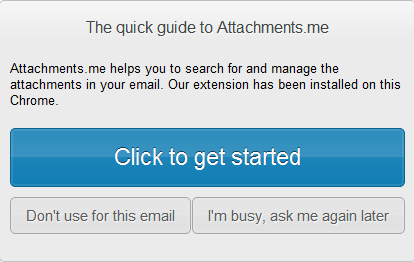
Μόλις ξεκινήσετε την περιοδεία, θα λάβετε ένα email.
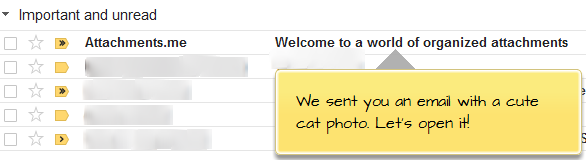
Όταν περνάτε τη διαδικασία, θα σας ζητηθεί να επιτρέψετε την πρόσβαση στο Gmail σας και σε οποιαδήποτε από τις υπηρεσίες αποθήκευσης cloud που αποφασίσετε να χρησιμοποιήσετε με αυτήν. Προχωρήστε και επιτρέψτε την πρόσβαση, διαφορετικά δεν έχει τρόπο επικοινωνίας με αυτούς τους άλλους λογαριασμούς.
Αποθήκευση επιλογών εντός των ανοιγμένων email
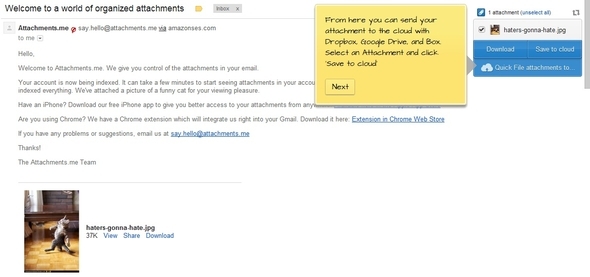
Όταν ανοίγετε ένα email με ένα συνημμένο σε αυτό, το Attachments.me θα το εντοπίσει αυτόματα και θα το εμφανίσει στην επάνω δεξιά γωνία της σελίδας. Όπως μπορείτε να δείτε στο παραπάνω στιγμιότυπο οθόνης, αυτό είναι το email από το Attachments.me που στάλθηκε κατά τη διάρκεια της περιοδείας. Έχετε την επιλογή να κατεβάσετε τα συνημμένα - αυτό είναι πολύ βολικό όταν υπάρχει μια ολόκληρη συνομιλία μέσω email που έχει συνημμένο κάπου, αλλά είναι σε ένα μήνυμα που θα έπρεπε να βρείτε ανοίγοντας όλα τα νήματα αντί να το κατεβάσετε απλώς στο η πλευρά.
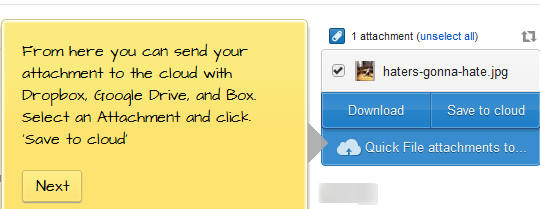
Η άλλη επιλογή, φυσικά, είναι να το αποθηκεύσετε στο cloud. Το Attachments.me αποθηκεύει αυτόματα τα συνημμένα σας στο cloud. Θα το δείτε αν πάτε http://attachments.me ενώ είστε συνδεδεμένοι στο Gmail. Ωστόσο, θα θίξω τη διεπαφή ιστού αργότερα. Εκτός από την αποθήκευση απευθείας στο Attachments.me μπορείτε επίσης να αποθηκεύσετε στους λογαριασμούς σας Dropbox, Box και Google Drive.
Σύνδεση με υπηρεσίες Cloud
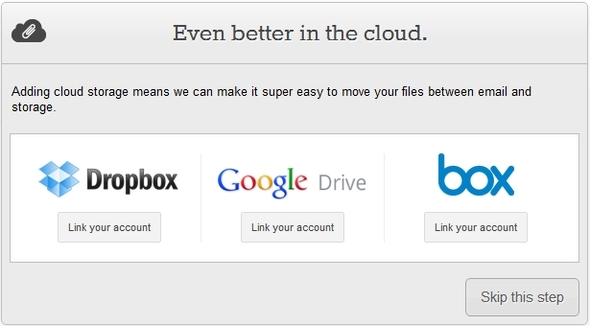
Η σύνδεση με τις διάφορες υπηρεσίες είναι αρκετά απλή. Απλώς κάντε κλικ στο κουμπί για να συνδέσετε τον λογαριασμό σας και ακολουθήστε τις οδηγίες για να επιτρέψετε στο Attachments.me να έχει πρόσβαση στις υπηρεσίες. Στο παρακάτω παράδειγμα, μπορείτε να δείτε ότι έχω μόνο το Google Drive μου συνδεδεμένο, αλλά μπορείτε ουσιαστικά να τα έχετε όλα συνδεδεμένα στο Attachments.me, αρκεί να έχετε πρώτα λογαριασμούς μαζί τους.
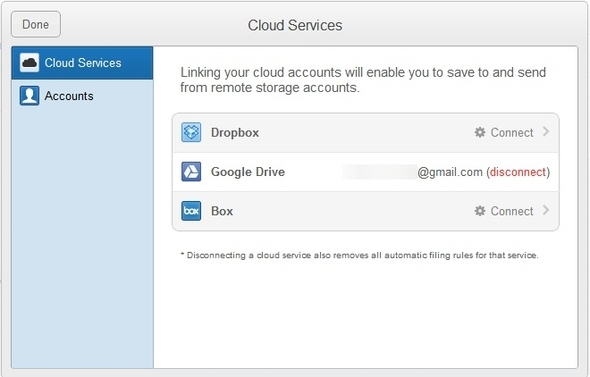
Προσαρμογή κανόνων Cloud Storage
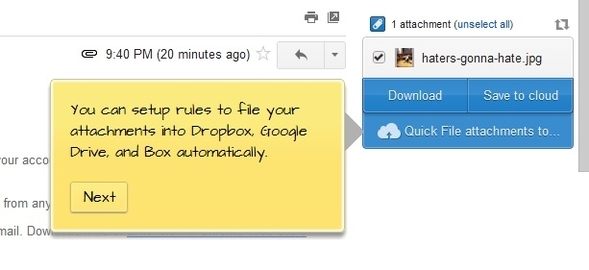
Το Attachments.me είναι υπέροχο επειδή συγκεντρώνει όλα τα συνημμένα σας σε ένα μέρος και τα συγχρονίζει με τις άλλες υπηρεσίες σας, αλλά στην πραγματικότητα κάνει περισσότερα από αυτό. Δημιουργεί πραγματικά φίλτρα των ειδών, ή αυτό που αποκαλεί «κανόνες». Αυτό σας επιτρέπει να ορίσετε συγκεκριμένους κανόνες για να ακολουθήσει.
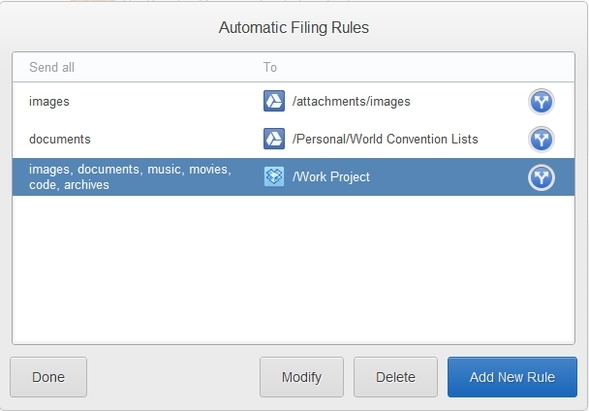
Για παράδειγμα, ας υποθέσουμε ότι εργάζεστε σε ένα νέο έργο με το αφεντικό σας. Αντί για την ταλαιπωρία της λήψης κάθε συνημμένου, μετακινήστε το από το φάκελο λήψεων σε άλλο φάκελο στον υπολογιστή σας, μπορείτε να δημιουργήσετε έναν κανόνα που στέλνει αυτόματα το συνημμένο στο Google Drive, Dropbox ή Κουτί.
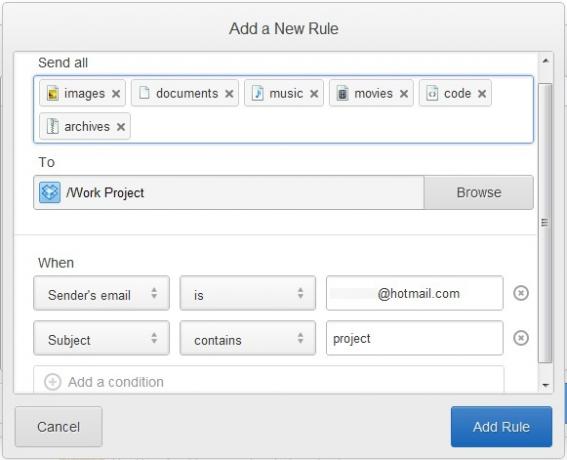
Ακόμα καλύτερα, μπορείτε επίσης να καθορίσετε έναν συγκεκριμένο φάκελο ώστε τα συνημμένα από αυτόν τον αποστολέα να πάνε πάντα σε αυτόν το φάκελο.
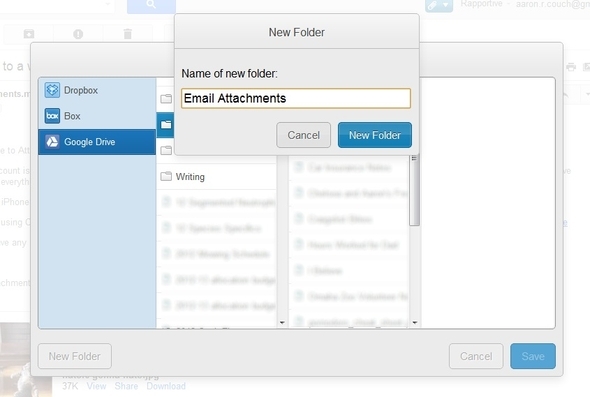
Εάν χρειαστεί ποτέ να αλλάξετε τον κανόνα για να προσθέσετε έναν επιπλέον παραλήπτη email ή να προσαρμόσετε οτιδήποτε άλλο, απλώς επιλέξτε τον κανόνα και κάντε κλικ στην τροποποίηση.
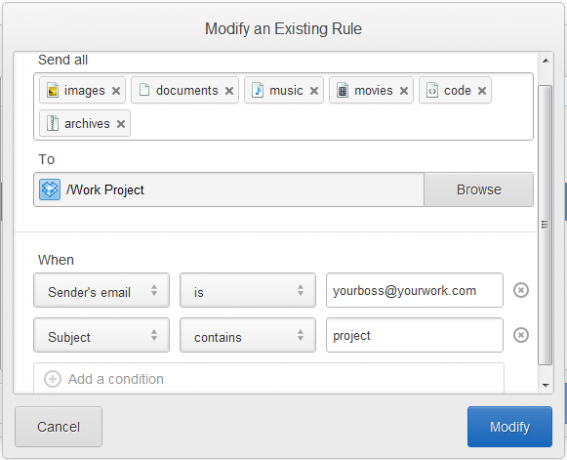
Αναζήτηση συνημμένων
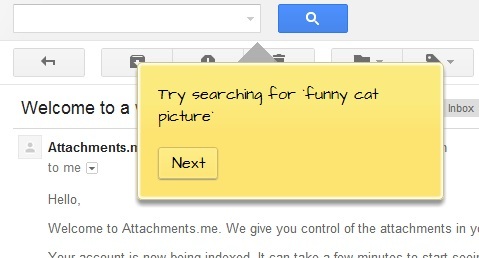
Το Attachments.me καθιστά την αναζήτηση συνημμένων στο Gmail αρκετά λεπτή. Είναι ενσωματωμένο απευθείας στο πεδίο αναζήτησης στο Gmail.
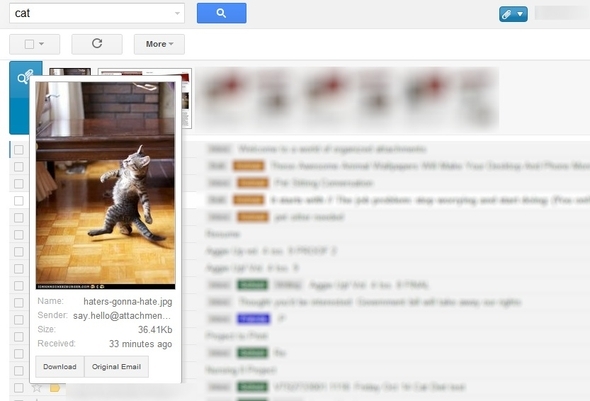
Αλλαγή ρυθμίσεων λογαριασμού & Προσθήκη περισσότερων κανόνων
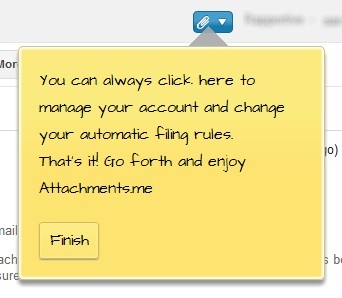
Μπορεί να έχετε παρατηρήσει μέχρι τώρα ότι έχετε ένα νέο μπλε κουμπί με ένα συνδετήρα κοντά στο όνομά σας στη γραμμή αναζήτησης του Gmail. Εδώ μπορείτε να κάνετε σχόλια, απενεργοποίηση του λογαριασμού σας, πρόσβαση στον ιστότοπο και διαχείριση των κανόνων και των υπηρεσιών cloud.
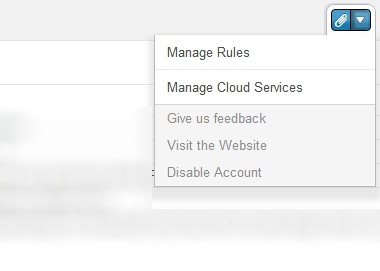
Επισύναψη συνημμένων
Αυτή είναι ίσως η πιο χρήσιμη λειτουργία - η δυνατότητα επισύναψης αρχείων από τις υπηρεσίες cloud σας.
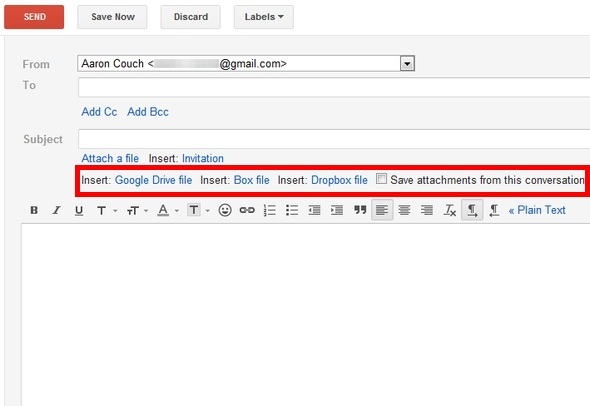
Μόλις συνδέσετε τις υπηρεσίες cloud, μπορείτε να κάνετε κλικ στο σύνδεσμο σε οποιαδήποτε από αυτές και να κοιτάξετε τους φακέλους σας χωρίς να ανοίξετε ποτέ μια νέα καρτέλα στο πρόγραμμα περιήγησής σας. Αυτό εξοικονομεί πολύ χρόνο αντί να χρειάζεται να βρείτε το αρχείο στον υπολογιστή σας και να το ανεβάσετε ή να το μεταφέρετε και να το αποθέσετε στο Gmail. Σίγουρα θα μπορούσατε να αντιγράψετε τον σύνδεσμο κοινής χρήσης από ένα αρχείο και από τις υπηρεσίες σας, αλλά αυτό είναι ακόμα πιο γρήγορο και πιο εύκολο.
Λάβετε υπόψη ότι αυτό εισάγει μόνο έναν σύνδεσμο για το συνημμένο. Ο παραλήπτης μπορεί στη συνέχεια να αποκτήσει πρόσβαση στο αρχείο μέσω του συνδέσμου και να το κατεβάσει από εκεί εάν το επιθυμεί.
Διεπαφή Ιστού
Εκτός από το Gmail, υπάρχει επίσης μια διεπαφή ιστού που σας επιτρέπει να βλέπετε εύκολα όλα τα συνημμένα σας - κάτι που είναι ωραίο, αλλά παρέχει επίσης ένα εξαιρετικό μέρος για να αναζητήσετε τα συνημμένα σας. Ναι, μπορείτε να τα αναζητήσετε στο Gmail και αυτό είναι υπέροχο, αλλά μερικές φορές είναι ωραίο να έχετε περισσότερο χώρο στην οθόνη - αυτό κάνει ακριβώς αυτό.
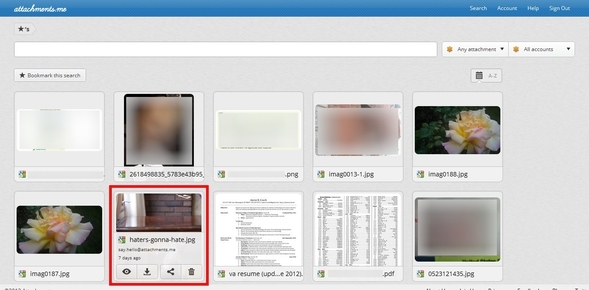
Κατά την αναζήτηση συνημμένων μπορείτε να επιλέξετε συγκεκριμένους λογαριασμούς για αναζήτηση και συγκεκριμένα αρχεία για αναζήτηση. Μπορείτε επίσης να προσθέσετε σελιδοδείκτη στην αναζήτηση για μεταγενέστερη αναφορά.
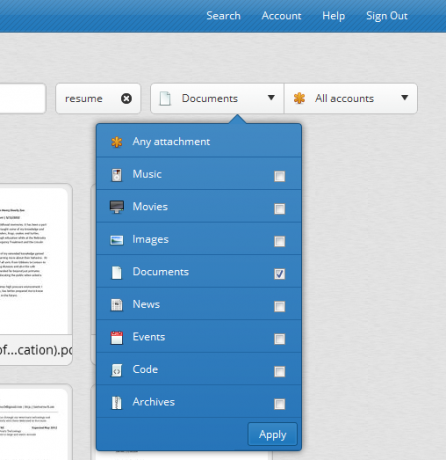
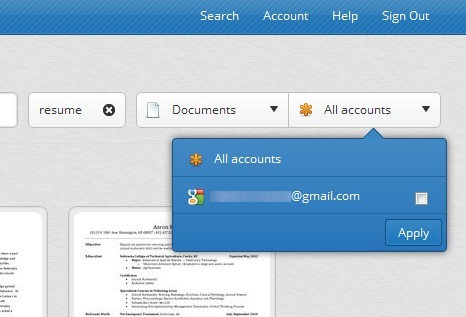
Η αναζήτηση αντιμετωπίζει κάθε λέξη ως μεμονωμένη αναζήτηση. Εάν πληκτρολογείτε δροσερό αστείο γάτα, θα λάβετε τρεις "ετικέτες" η καθεμία από τις οποίες αντιπροσωπεύει τη δική της αναζήτηση. Εάν μία από αυτές τις ετικέτες απορρίπτει την αναζήτησή σας - ας πούμε αστείος είναι, στη συνέχεια, κάντε κλικ στο "x" δίπλα στη λέξη και θα αφαιρεθεί από την αναζήτηση. Εάν θέλετε να εκτελέσετε την ίδια αναζήτηση με τις τρεις λέξεις να είναι μία πλήρης αναζήτηση, τοποθετήστε εισαγωγικά γύρω τους. Θα μοιάζει με αυτό: "δροσερό αστείο γάτα" - ακριβώς όπως μια αναζήτηση Google.
Όταν τοποθετείτε το δείκτη του ποντικιού σε μια εικόνα, εμφανίζονται λεπτομέρειες συνημμένων, όπως η διεύθυνση email του αποστολέα, η ημερομηνία παραλαβής και το πλήρες όνομα του αρχείου. Υπάρχουν τέσσερις επιλογές που εμφανίζονται επίσης:
- Θέα
- Κατεβάστε
- Μερίδιο
- Κάδος απορριμμάτων (γνωστό και ως αρχείο)
Όταν κάνετε κλικ στην «Προβολή», οι λεπτομέρειες του αρχείου θα εμφανίζονται κάτω από το συνημμένο. Αυτά περιλαμβάνουν τη διεύθυνση ηλεκτρονικού ταχυδρομείου στην οποία εστάλη, όταν το συνημμένο παραλήφθηκε από εσάς, τον τύπο και το μέγεθος του αρχείου και έναν σύνδεσμο προς το αρχικό μήνυμα ηλεκτρονικού ταχυδρομείου στο οποίο ελήφθη το συνημμένο.
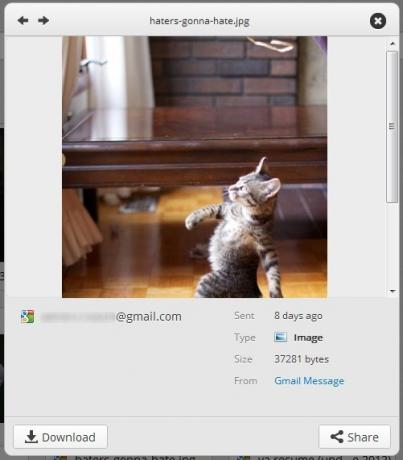
Χρήση του Attachments.me με λογαριασμούς εκτός Gmail
Το Gmail είναι προς το παρόν η μόνη υπηρεσία με την οποία συνεργάζεται το Attachments.me. Ωστόσο, υπάρχει μια λύση (εκτός αν υπάρχει με λογαριασμό Yahoo). Μπορείτε να προωθήσετε τα email σας στο Gmail. Για να το κάνετε αυτό πηγαίνετε στο Ρυθμίσεις> Λογαριασμοί και εισαγωγή. Τότε κάτω από το «Εισαγωγή αλληλογραφίας και επαφών"(Η δεύτερη στήλη προς τα κάτω), κάντε κλικ «Εισαγωγή από άλλη διεύθυνση" Εισαγάγετε τη διεύθυνση email σας και τα διαπιστευτήρια σύνδεσης και θα πρέπει να είστε έτοιμοι να λάβετε τα μηνύματά σας όλα σε ένα μέρος. Συνιστώ ανεπιφύλακτα να το κάνετε αυτό εάν έχετε πολλούς λογαριασμούς email, ανεξάρτητα από το εάν χρησιμοποιείτε το Attachments.me ή όχι.
Εάν πρόκειται να προωθήσετε τις διευθύνσεις ηλεκτρονικού ταχυδρομείου σας στο Gmail, μπορείτε επίσης να στείλετε μηνύματα ηλεκτρονικού ταχυδρομείου από το Gmail μαζί τους. Αυτή η επιλογή βρίσκεται ακριβώς κάτω "Εισαγωγή αλληλογραφίας και επαφών" που ονομάζεται "Αποστολή αλληλογραφίας ως:"Κάντε κλικ στον σύνδεσμο"Προσθέστε μια άλλη διεύθυνση ηλεκτρονικού ταχυδρομείου που σας ανήκει, "Εισαγάγετε τη διεύθυνση email και, στη συνέχεια, στείλτε την επαλήθευση. Υπάρχουν δύο επιπλέον επιλογές:
- Απάντηση από την ίδια διεύθυνση στην οποία στάλθηκε το μήνυμα
- Να απαντάτε πάντα από την προεπιλεγμένη διεύθυνση
Προτείνω να ελέγξετε «Απάντηση από την ίδια διεύθυνση στην οποία στάλθηκε το μήνυμα"Για να αποτρέψετε κατά λάθος την αποστολή ενός μηνύματος ηλεκτρονικού ταχυδρομείου από διαφορετική διεύθυνση από αυτήν που στάλθηκε και στη συνέχεια να προκαλέσει σύγχυση στον παραλήπτη, αλλά αυτό εξαρτάται αποκλειστικά από εσάς.
συμπέρασμα
Εκεί το έχετε - η νέα επανάσταση των συνημμένων email. Προσωπικά, το βλέπω ως πρόγραμμα αλλαγής παιχνιδιών σε όλους τους πελάτες ηλεκτρονικού ταχυδρομείου και έναν ακόμη καλύτερο λόγο για χρήση του Gmail εάν δεν το έχετε ήδη. Στην αρχή νόμιζα ότι ήταν απλή επέκταση που δεν θα χρησιμοποιούσα πραγματικά, αλλά καθώς ανακάλυψα όλο και περισσότερο χαρακτηριστικά, συνειδητοποίησα ότι αυτό μπορεί να είναι ένα πολύτιμο εργαλείο για όλους όσους χρησιμοποιούν email - και σοβαρά, που δεν το χρησιμοποιούν ΗΛΕΚΤΡΟΝΙΚΗ ΔΙΕΥΘΥΝΣΗ?
Έχετε μια άλλη τρέχουσα απογοήτευση με τη διαδικασία ηλεκτρονικού ταχυδρομείου; Ανακαλύψατε μια λύση για το πρόβλημα;
Για περισσότερα σχετικά με τον έλεγχο του Gmail, ανατρέξτε στο MakeUseOf'sΟ τελικός οδηγός για το Gmail Ο οδηγός για αρχάριους στο GmailΊσως έχετε ήδη λογαριασμό Gmail. Ή, σκέφτεστε να εγγραφείτε για ένα. Αυτός ο οδηγός διαθέτει όλα όσα χρειάζεστε για να αξιοποιήσετε στο έπακρο αυτόν τον λαμπερό νέο λογαριασμό Gmail. Διαβάστε περισσότερα .
Ο Aaron είναι απόφοιτος βοηθού κτηνιάτρου, με τα κύρια ενδιαφέροντά του στην άγρια ζωή και την τεχνολογία. Του αρέσει να εξερευνά την ύπαιθρο και τη φωτογραφία. Όταν δεν γράφει ή δεν επιδίδεται σε τεχνολογικά ευρήματα σε όλες τις διασυνδέσεις, μπορεί να βρεθεί να βομβαρδίζει την πλαγιά του βουνού στο ποδήλατό του. Διαβάστε περισσότερα για τον Aaron στον προσωπικό του ιστότοπο.